Kết nối OTG là gì? Kết nối smartphone Android với USB qua OTG
Thông thường, để soạn thảo văn bản hoặc in ấn tài liệu, bạn cần phải kết nối máy tính trực tiếp với chuột, bàn phím, USB, máy in,... Nhưng với kết nối OTG, bạn có thể thực hiện các thao tác này ngay trên smartphone, máy tính bảng nếu USB, thẻ nhớ,... chứa dữ liệu. Kết nối OTG cũng còn nhiều chức năng khác sẽ khiến bạn bất ngờ. Để biết kết nối OTG là gì và cách kết nối smartphone Android với USB qua OTG, bạn hãy theo chân Hcare nhé!
Kết nối OTG là gì?
Bạn có từng cảm thấy bối rối khi bỗng nhiên cần soạn thảo văn bản, in ấn tài liệu hay muốn chơi game nhưng lại không có máy tính? Nếu vậy thì từ nay, bạn đã có thể “xử đẹp” cảm giác bối rối đó bằng kết nối OTG rồi!
Chắc hẳn lúc này đây, bạn đang tự hỏi rằng: “Kết nối OTG là gì?”. OTG hay On The Go là một chuẩn kết nối giúp smartphone, máy tính bảng kết nối với các thiết bị ngoại vi như: chuột, bàn phím, USB, thẻ nhớ, tay cầm chơi game,... qua USB OTG hoặc cáp OTG.
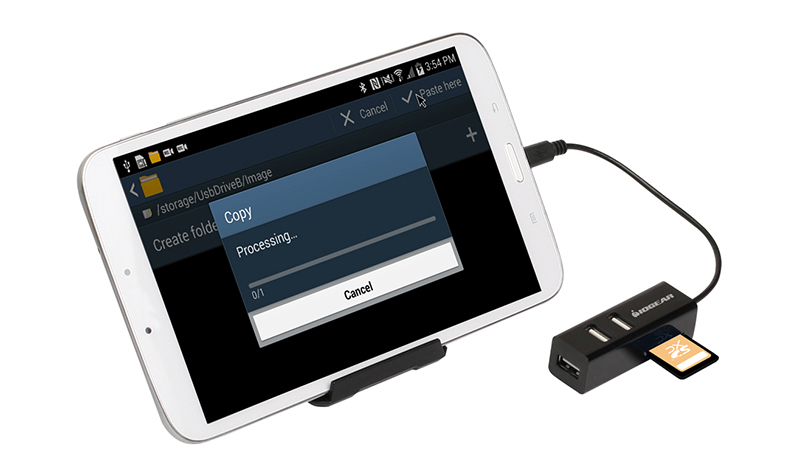
Tìm hiểu kết nối OTG
Nói cách khác, một chiếc smartphone, máy tính bảng cùng USB, thẻ nhớ,... có chứa dữ liệu và USB OTG hoặc cáp OTG có thể thay thế PC, laptop. Nhờ vậy, bạn sẽ dễ dàng giải quyết công việc hoặc giải trí mọi lúc, mọi nơi.
Kết nối OTG bao gồm 2 đầu. Trong đó, 1 đầu micro USB chính là cổng vào kết nối với micro USB trên smartphone, máy tính bảng. Đầu còn lại là cổng kết nối với các thiết bị ngoại vi kể trên.
Chức năng của kết nối OTG là gì?
Với những công việc không cần dùng tới phần mềm thiết kế chuyên dụng thì bạn có thể xử lý ngay trên smartphone có kết nối OTG. Ngoài ra, kết nối OTG còn có nhiều chức năng tuyệt vời khác khiến bạn bất ngờ. Sau đây, Hcare sẽ giúp bạn “vén màn bí mật” xem chức năng của kết nối OTG là gì nhé!
-
Giúp smartphone, máy tính bảng đọc dữ liệu trực tiếp từ thẻ nhớ, ổ cứng, USB.
-
Truyền dữ liệu qua lại giữa các smartphone, máy tính bảng với nhau. Hay giữa smartphone, máy tính bảng với thẻ nhớ, ổ cứng, USB.

Công dụng của kết nối OTG
-
Kết nối với bàn phím, chuột, tay cầm chơi game để làm việc và giải trí ngay trên smartphone, máy tính bảng.
-
Kết nối smartphone, máy tính bảng với micro ngoài để ghi âm ngay trên smartphone, máy tính bảng.
-
Sạc pin cho thiết bị di động có dung lượng pin thấp hơn, ví dụ như dùng máy tính bảng để sạc pin cho smartphone.
Hướng dẫn cách kết nối smartphone Android với USB qua OTG
Kết nối OTG hiện chỉ được kích hoạt nhiều nhất trên một số dòng smartphone và máy tính bảng chạy bằng hệ điều hành Android. Ngoài ra, một số dòng máy in hay dòng điện thoại khác như Huawei, iPhone 6 và iPad 4 trở đi cũng có kết nối OTG.
Cách kiểm tra smartphone Android có kết nối OTG hay không
Để biết smartphone Android của bạn có kết nối OTG hay không, bạn có thể xem thông tin chi tiết được in trên vỏ hộp đựng máy. Ngoài ra, bạn cũng đừng quên xem lại cấu hình máy trên website.
Một cách kiểm tra nữa dành cho bạn đó là sử dụng ứng dụng “USB OTG Checker”. Theo đó:
-
Bước 1: Vào mục CH Play để tải ứng dụng.
-
Bước 2: Hoàn tất quá trình tải ứng dụng, tiến hành cài đặt.
-
Bước 3: Khởi động ứng dụng và chọn “Check Device OS on USB OTG”.
-
Bước 4: Ấn chọn “Check” để bắt đầu kiểm tra.
-
Bước 5: Nếu màn hình kết quả hiển thị khung màu xanh thì smartphone Android có kết nối OTG và ngược lại.
Những thiết bị cần thiết để kết nối smartphone Android với USB
Sau khi xác định được smartphone Android có kết nối OTG, bạn cần chuẩn bị những thiết bị cần thiết để kết nối với USB thành công:
-
Smartphone Android.
-
USB ghi dữ liệu.
-
USB OTG hoặc cáp OTG.
Quy trình kết nối smartphone Android với USB thông qua OTG
Như đã nói ở trên, với kết nối OTG, bạn có thể đọc và sao chép trực tiếp dữ liệu chứa trong USB qua smartphone Android và ngược lại. Điều này giúp bạn tiết kiệm được rất nhiều thời gian thay vì phải kết nối USB với máy tính rồi kết nối máy tính với smartphone như trước đây.

Kết nối với tay cầm
Để kết nối smartphone Android với USB thông qua OTG, bạn thực hiện như sau:
-
Bước 1: Cắm đầu micro USB vào smartphone Android, đầu còn lại cắm vào USB.
-
Bước 2: Màn hình smartphone Android hiển thị thông báo của ứng dụng “StickMount” cho Android. Tại đây, ấn chọn ô “Use by default…” rồi ấn “Ok”.
-
Bước 3: Ấn “Allow” để cấp quyền truy cập sử dụng ứng dụng cho “StickMount”. Sau đó, chờ smartphone Android và USB kết nối trong một vài phút.
-
Bước 4: Khi màn hình hiển thị đường dẫn “StickMount v2.20 - …” là bạn có thể truy cập USB từ smartphone Android rồi. Bạn thử chọn một trình quản lý tệp tin trên smartphone Android và kiểm tra lại. Nếu giao diện quản lý hiện thư mục “usbStorage” thì kết nối hoàn toàn thành công.
Xem thêm:
Top 8 phần mềm chỉnh sửa âm thanh free - Cài đặt ngay kẻo phí!
Công nghệ Bluetooth là gì? Những điều bạn cần biết về Bluetooth
Xem nhiều nhất
Điện thoại bị nổi quảng cáo liên tục nên khắc phục thế nào
674,915 lượt xem3 cách sửa file PDF bạn không thể bỏ qua - Siêu dễ
461,141 lượt xemMẹo khắc phục điện thoại bị tắt nguồn mở không lên ngay tại nhà
241,670 lượt xemCách xoá đăng lại trên TikTok (và tại sao bạn nên làm như vậy)
217,064 lượt xemLý giải vì sao màn hình cảm ứng bị liệt một phần và cách khắc phục
196,920 lượt xem













Thảo luận
Chưa có thảo luận nào về Bài viết Kết nối OTG là gì? Kết nối smartphone Android với USB qua OTG